Как определить размер видеофайла для YouTube двумя способами
"Как мне сжать видео для загрузки на YouTube, чтобы мой ноутбук не нагревался? »
Создание видео - длительный процесс, требующий времени и ресурсов. Так что делайте загрузку видео.
Когда вы загружаете с компьютера на YouTube длинное видео с файлом большого размера, долгое время загрузки может вызвать нагрев вашего компьютера. Кроме того, YouTube ограничил размер и длину видео для загрузки.
Независимо от того, в какой проблеме вы столкнетесь, вы можете получить видео компрессор, чтобы уменьшить размер видео, чтобы вы могли загружать их на YouTube.
Прокрутите вниз, чтобы узнать больше о компрессорах видео и о том, как сжимать видео для YouTube.
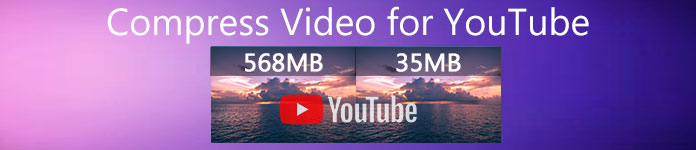
Часть 1. Максимальный размер и длина загрузки YouTube
По умолчанию вы можете загружать на YouTube видео продолжительностью до 15 минут. Чтобы загружать более длинные видеофайлы на YouTube, вам необходимо подтвердить свой аккаунт.
Максимальный размер видеофайла, который вы можете загрузить на YouTube, составляет 128 ГБ или 12 часов.
Чтобы эффективно загружать большое видео на YouTube, вам нужно, чтобы компрессор видео уменьшал размер файла.
Далее вы узнаете, как сжимать видео для YouTube двумя способами.
Часть 2. Как бесплатно сжать видео для YouTube в Интернете без водяных знаков
Бесплатный онлайн-компрессор видео - это бесплатный онлайн-инструмент для уменьшения размера видео 100%. Это простой инструмент для сжатия видео YouTube, позволяющий загружать, сжимать и скачивать сжатые видеофайлы за 3 шага. После завершения процесса сжатия ни один файл не будет сохранен, и вы можете быть уверены. Работая с любыми популярными форматами, такими как MP4, WMV, MOV, AVI и другими, этот компрессор видео может уменьшить размер файла для YouTube, Instagram, Facebook и других.
Шаги сжатия видео для YouTube довольно просты:
1. Загрузите видео онлайн.
2. Выберите размер видеофайла, разрешение и YouTube поддерживает выходной формат.
3. Начните сжимать и скачивайте сжатый видеофайл.
Подробные инструкции приведены ниже:
Шаг 1. Загрузите видеофайл онлайн
Откройте это бесплатный онлайн-компрессор видео через ваш браузер на компьютере. Щелкните значок Добавить файлы для сжатия кнопку, чтобы установить программу запуска видео. Этот лаучер может ускорить процесс сжатия за счет уменьшения размера файла и автоматической загрузки сжатого файла.
После этого в окне с открытым исходным кодом выберите и добавьте видео, которое вы хотите сжать для YouTube.

Шаг 2. Выберите размер файла YouTube
После успешной загрузки видео вы увидите окно сжатия, в котором вы можете редактировать настройки выходных файлов.
Следующий на Размерщелкните значок со стрелкой вниз или вверх, чтобы настроить размер выходного видео. Кроме того, вы можете перемещать ползунок для управления размером видео. Вы можете уменьшить размер видео для YouTube с ГБ до МБ.
Впоследствии, чтобы разрешение, он поддерживает 1080p HD, 720pHD и многое другое для загрузки на YouTube.
Наконец, дело доходит до формата вывода: вы можете выбрать YouTube из выпадающего меню или выбрать другие форматы, такие как WMV, MOV, MKV, M4V, FLV, MPG и т. Д. Для других сайтов.
Шаг 3. Сжать видео для YuoTube
По завершении настройки щелкните значок "Компресс" внизу, чтобы выбрать место для сохранения сжатого видеофайла и сразу начать сжатие видео для YouTube.
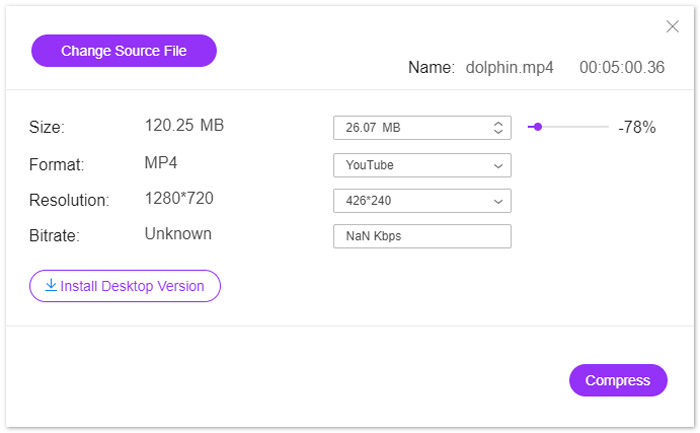
Часть 3. Как сжать видео для YouTube без потери качества
Другой способ сжать видео для YouTube - использовать Video Converter Ultimate.
Это универсальная программа для сжатия, редактирования и конвертирования видео на компьютере.
Это программное обеспечение не только сжимает видеофайл за счет уменьшения его размера, но также может уменьшить длину видеофайла путем разделения.
Кроме того, вы можете:
1. Поддержка 8K, 5K, 4K, 1080pHD и других разрешений видео.
2. Редактируйте видеоэффекты, такие как фильтры, водяные знаки, обрезка, поворот и многое другое.
3. Toolbox может улучшать качество видео, редактировать метаданные, конвертировать 3D-видео и создавать GIF-файлы.
4. Создавайте GIF-файлы и разделяйте экран для свободного просмотра видео.
Скачать бесплатноДля Windows 7 или новееБезопасная загрузка
Скачать бесплатноДля MacOS 10.7 или новееБезопасная загрузка
Теперь давайте посмотрим, как сжать видеофайл с помощью этого программного обеспечения.
Шаг 1. Выберите видео компрессор
Бесплатно загрузите этот видеокомпрессор YouTube на свой компьютер. Установите и сразу же запустите. Перейдите Ящик для инструментов таб. Выбирать Видео Компрессор.
Шаг 2. Добавить видео файл
Нажмите большую кнопку с плюсом, чтобы выбрать и добавить видеофайл, который вы хотите загрузить на YouTube.
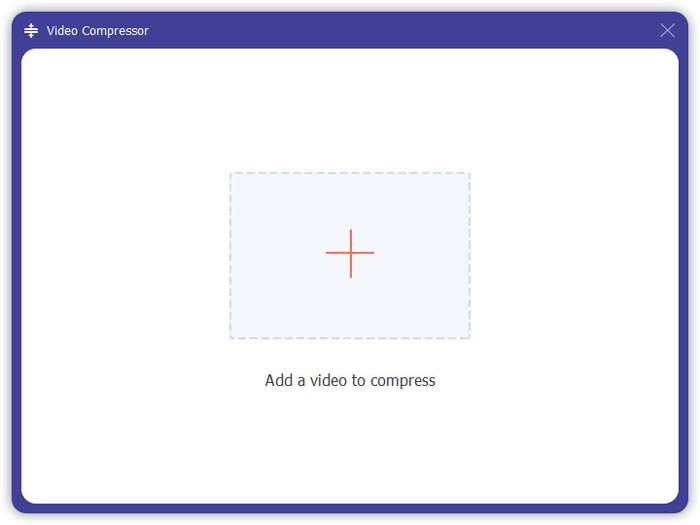
Шаг 3. Сжать видео для YouTube
Переместите ползунок, чтобы выбрать размер видеофайла, который вы хотите сохранить, выберите формат видео, разрешение и выходной формат.
В Предварительный просмотр Кнопка позволяет вам просмотреть сжатое видео и убедиться, что качество вам нужно.
Наконец, проверьте внизу место, где вы храните сжатое видео, и нажмите Компресс чтобы начать уменьшать размер видеофайла для YouTube.
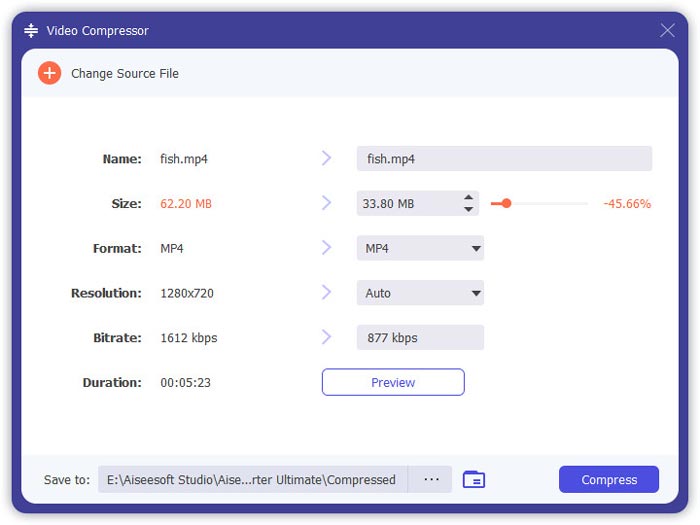
Если вы хотите сжать видеофайл без потери качества, рекомендуется кодировать видеофайл в H.264.
1. Запустите это программное обеспечение еще раз и нажмите большой плюс, чтобы добавить видеофайлы.
2. Выберите поддерживаемые YouTube форматы с кодировкой H.264.
3. Щелкните «Преобразовать все», чтобы начать перекодирование видео YouTube в H.264.
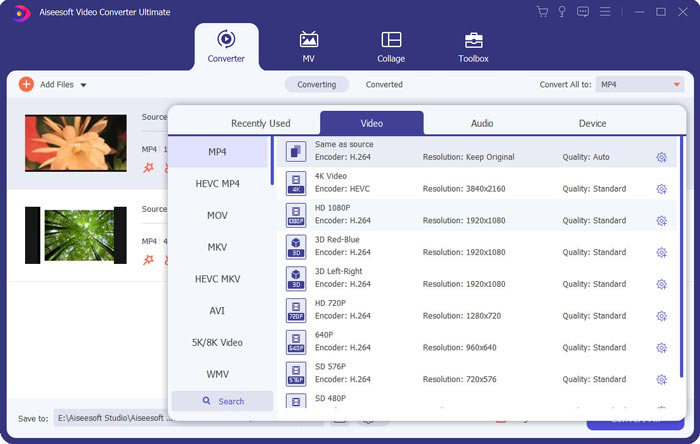
Часть 4. Часто задаваемые вопросы о сжатии видеофайлов для YouTube
Сколько видео вы можете загружать на YouTube в день?
Ограничения на загрузку видео зависят от региона или истории канала. Если вы получите сообщение об ошибке "Достигнут предел загрузки" при попытке загрузить видео вы можете попробовать загрузить видео через 24 часа.
Как закачать вертикальные ролики на YouTube?
Если вы записываете вертикальное видео на iPhone, не добавляйте черные полосы по бокам видео. YouTube может найти лучший способ отображения контента и размещения на экране.
Какие форматы файлов YouTube поддерживаются?
MOV
MPEG4
MP4
AVI
WMV
MPEGPS
FLV
3GPP
WebM
DNxHR
ProRes
CineForm
HEVC (h265)
Вывод
YouTube - одна из платформ для обмена видеоклипами, такими как телешоу, документальные фильмы, музыкальные клипы, трейлеры к фильмам, обучающие видеоролики, видеозаписи, видеоролики в блогах и многое другое. Однако, когда вы загружаете видеофайл с длительным сроком хранения или высокого качества, видео обычно представляет собой большой файл, что также означает, что загрузка займет много времени. В этом посте рассказывается о 2 способах сжатия видео для YouTube.
Вы хотите бесплатно уменьшить размер видео в Интернете?
Или вы можете захотеть сжать видеофайл путем перекодирования.
В любом случае, оставьте свои комментарии ниже, если у вас есть другие предложения.



 Конвертер видео Ultimate
Конвертер видео Ultimate Запись экрана
Запись экрана



